| Beschriftung | Erläuterung | Datentyp |
Eingabe-Features |
Die Eingabe-Punkt-, -Linien- oder -Polygon-Features, die gepuffert werden. | Feature Layer |
Ausgabe-Feature-Class |
Die Feature-Class, die die Ausgabepuffer enthält. | Feature Class |
Abstand [Wert oder Feld] |
Die Entfernung um die Eingabe-Features, die gepuffert werden. Entfernungen können folgendermaßen angegeben werden: als Wert, der eine lineare Entfernung angibt, oder als Feld der Eingabe-Features, das die Entfernung zum Puffern der einzelnen Features enthält. Wenn lineare Einheiten nicht angegeben oder als "Unbekannt" eingegeben werden, wird die lineare Einheit des Raumbezugs der Eingabe-Features verwendet. | Linear Unit; Field |
Abschlusstyp (optional) | Gibt den Typ der Abschlüsse (Enden) der Eingabe-Features an, die gepuffert werden. Dieser Parameter wird nur für Punkt- und Polygon-Features unterstützt.
| String |
Verbindungstyp (optional) | Gibt die Form des Puffers an Ecken, an denen zwei Segmente verbunden werden, an. Dieser Parameter wird nur für Linien- und Polygon-Features unterstützt.
| String |
Gehrungsgrenze (optional) | Mit diesem Parameter kann gesteuert werden, wie scharfe Ecken in der Pufferausgabe einen Punkt erreichen, wenn sich die Liniensegmente in einem spitzen Winkel treffen und der Wert Spitz für den Parameter Verbindungstyp angegeben wurde. In manchen Fällen ist der Außenwinkel am Treffpunkt zweier Linien ziemlich groß, wenn die Option Spitz verwendet wird. Dadurch kann sich der Punkt der Ecke weiter als vorgesehen verlagern. | Double |
Maximale Abweichung bei Versatz (optional) |
Der maximale Abstand der Polygongrenze des Ausgabe-Puffers weicht von der idealen Grenze des echten Puffers ab. Die Grenze des echten Puffers ist eine Kurve, und die Ausgabe-Polygongrenze ist eine verdichtete Polylinie. Mit diesem Parameter können Sie die Annäherung der Ausgabe-Polygongrenze an die Grenze des echten Puffers steuern. Wenn der Parameter nicht oder auf 0 festgelegt ist, wird die maximale Abweichung vom Werkzeug ermittelt. Es empfiehlt sich, den Standardwert zu verwenden. Die Verwendung eines zu kleinen maximalen Abweichungswertes für den Versatz kann zu Performance-Einbußen im Werkzeug oder bei nachfolgenden Analysen führen. | Linear Unit |
Zusammenfassung
Erstellt Pufferpolygone mit einem festgelegten Abstand um Eingabe-Features. Für Puffer-Enden (Abschlüsse) und -Ecken (Verbindungen) sind mehrere kartografische Shapes verfügbar, wenn der Puffer um das Feature erstellt wird.
Für Puffervorgänge gibt es alternative Werkzeuge. Weitere Informationen finden Sie in den Dokumentationen für die Werkzeuge Paarweise puffern und Puffer.
Abbildung
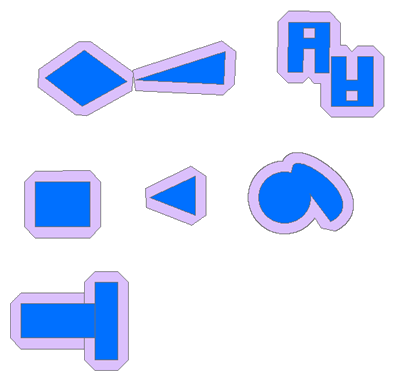
Verwendung
Die Eingabe-Features können Punkt-, Linien- oder Polygon-Features sein. Die für die Enden (Abschlüsse) und Ecken (Verbindungen) der Ausgabe des Puffers verfügbaren Optionen hängen vom Eingabe-Feature-Typ ab.
- Abschlusstyp: Nur Punkte und Linien
- Verbindungstyp: Nur Polygone und Linien
Die Ausgabe-Feature-Class umfasst das Feld BUFF_DIST. Es enthält den Pufferabstand, um jedes Feature in der linearen Einheit des Koordinatensystems der Eingabe-Features zu puffern.
Wenn in der Eingabe das Feld BUFF_DIST vorliegt, werden die zugehörigen Werte in der Ausgabe überschrieben.
Die Ausgabe-Puffer-Features sind immer euklidisch. Geodätische Puffer-Features werden nicht unterstützt. Weitere Informationen zum Unterschied zwischen euklidischen und geodätischen Puffern finden Sie unter Funktionsweise des Werkzeugs "Puffer" (Analyse).
Die Ausgabe-Feature-Class enthält das Feld ORIG_FID mit der Feature-ID des Eingabe-Features, für das der Puffer erstellt wurde. Wenn in der Eingabe das Feld ORIG_FID vorliegt, werden die zugehörigen Werte in der Ausgabe überschrieben.
Beim Puffern von Polygon-Features können auch negative Pufferabstände verwendet werden, um Puffer innerhalb der Polygon-Features zu erstellen. Wenn Sie einen negativen Pufferabstand verwenden, werden die Grenzen der Polygone um den angegebenen Abstand verkleinert.
Vorsicht:
Wenn der negative Pufferabstand groß genug ist, um das Polygon ganz auszublenden, wird eine NULL-Geometrie generiert. Es wird eine Warnmeldung angezeigt, und kein Feature mit NULL-Geometrie wird in die Ausgabe-Feature-Class geschrieben.
Sie können die Pufferabstände anhand eines Feldes aus der Eingabe festlegen. Sowohl numerische Felder als auch Textfelder sind zulässig. In Textfeldern kann der Pufferabstand als Zahl (z. B. 5) oder als gültige lineare Einheit (z. B. 5 Kilometer) angegeben werden.
Wenn eine Zahl ohne lineare Einheit angegeben wird, werden für den Puffer die linearen Einheiten des Eingaberaumbezugs verwendet. Wenn für die Eingabe ein geographisches Koordinatensystem definiert ist, werden für den Puffer Meter verwendet.
Wenn die lineare Einheit nicht erkannt wird, werden für den Puffer die linearen Einheiten des Eingaberaumbezugs verwendet. Weitere Informationen zu gültigen linearen Einheiten finden Sie unter Lineare Einheiten.
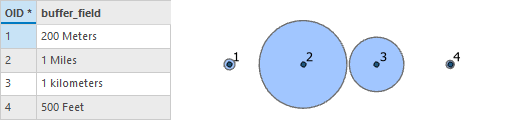
Dieses Werkzeug berücksichtigt die Umgebung Faktor für parallele Verarbeitung. Wenn die Umgebungsvariable nicht (Standardeinstellung) oder auf 100 festgelegt ist, wird die vollständige parallele Verarbeitung aktiviert und das Werkzeug versucht, die Arbeit auf alle logischen Kerne auf dem Computer zu verteilen. Wird die Umgebung auf 0 festgelegt, wird die parallele Verarbeitung nicht aktiviert. Wenn ein Faktor zwischen 1 und 99 festgelegt wird, identifiziert das Werkzeug den Prozentsatz der zu verwendenden logischen Kerne, indem die Formel (Faktor für parallele Verarbeitung / 100 * logische Kerne) auf die nächste ganze Zahl aufgerundet angewendet wird. Wenn das Ergebnis dieser Formel 0 oder 1 ist, wird die parallele Verarbeitung nicht aktiviert.
Hinweis:
Die Ausgabe dieses Werkzeugs ist nur für die kartografische Anzeige vorgesehen. Sie ist nicht für die Verwendung in weiteren Analysen gedacht. Eine derartige Verwendung führt zu falschen Ergebnissen.
Parameter
arcpy.analysis.GraphicBuffer(in_features, out_feature_class, buffer_distance_or_field, {line_caps}, {line_joins}, {miter_limit}, {max_deviation})| Name | Erläuterung | Datentyp |
in_features |
Die Eingabe-Punkt-, -Linien- oder -Polygon-Features, die gepuffert werden. | Feature Layer |
out_feature_class |
Die Feature-Class, die die Ausgabepuffer enthält. | Feature Class |
buffer_distance_or_field |
Die Entfernung um die Eingabe-Features, die gepuffert werden. Entfernungen können folgendermaßen angegeben werden: als Wert, der eine lineare Entfernung angibt, oder als Feld der Eingabe-Features, das die Entfernung zum Puffern der einzelnen Features enthält. Wenn lineare Einheiten nicht angegeben oder als "Unbekannt" eingegeben werden, wird die lineare Einheit des Raumbezugs der Eingabe-Features verwendet. Wenn bei der Angabe einer Entfernung die lineare Einheit aus zwei Wörtern besteht, wie im Englischen "Decimal Degrees", müssen Sie die zwei Wörter zu einem Wort zusammenfassen (z. B. 20 DecimalDegrees). | Linear Unit; Field |
line_caps (optional) | Gibt den Typ der Abschlüsse (Enden) der Eingabe-Features an, die gepuffert werden. Dieser Parameter wird nur für Punkt- und Polygon-Features unterstützt.
| String |
line_joins (optional) | Gibt die Form des Puffers an Ecken, an denen zwei Segmente verbunden werden, an. Dieser Parameter wird nur für Linien- und Polygon-Features unterstützt.
| String |
miter_limit (optional) | Mit diesem Parameter kann gesteuert werden, wie scharfe Ecken in der Pufferausgabe einen Punkt erreichen, wenn sich die Liniensegmente in einem spitzen Winkel treffen und der Wert MITER für den Parameter line_joins angegeben wurde. In manchen Fällen ist der Außenwinkel am Treffpunkt zweier Linien ziemlich groß, wenn die Option MITER verwendet wird. Dadurch kann sich der Punkt der Ecke weiter als vorgesehen verlagern. | Double |
max_deviation (optional) |
Der maximale Abstand der Polygongrenze des Ausgabe-Puffers weicht von der idealen Grenze des echten Puffers ab. Die Grenze des echten Puffers ist eine Kurve, und die Ausgabe-Polygongrenze ist eine verdichtete Polylinie. Mit diesem Parameter können Sie die Annäherung der Ausgabe-Polygongrenze an die Grenze des echten Puffers steuern. Wenn der Parameter nicht oder auf 0 festgelegt ist, wird die maximale Abweichung vom Werkzeug ermittelt. Es empfiehlt sich, den Standardwert zu verwenden. Die Verwendung eines zu kleinen maximalen Abweichungswertes für den Versatz kann zu Performance-Einbußen im Werkzeug oder bei nachfolgenden Analysen führen. | Linear Unit |
Codebeispiel
Das folgende Skript für das Python-Fenster veranschaulicht, wie Sie die Funktion GraphicBuffer verwenden.
import arcpy
arcpy.env.workspace = "C:/data"
arcpy.analysis.GraphicBuffer("roads", "C:/output/majorrdsBuffered", "100 Feet",
"SQUARE", "MITER")Umgebungen
Lizenzinformationen
- Basic: Ja
- Standard: Ja
- Advanced: Ja